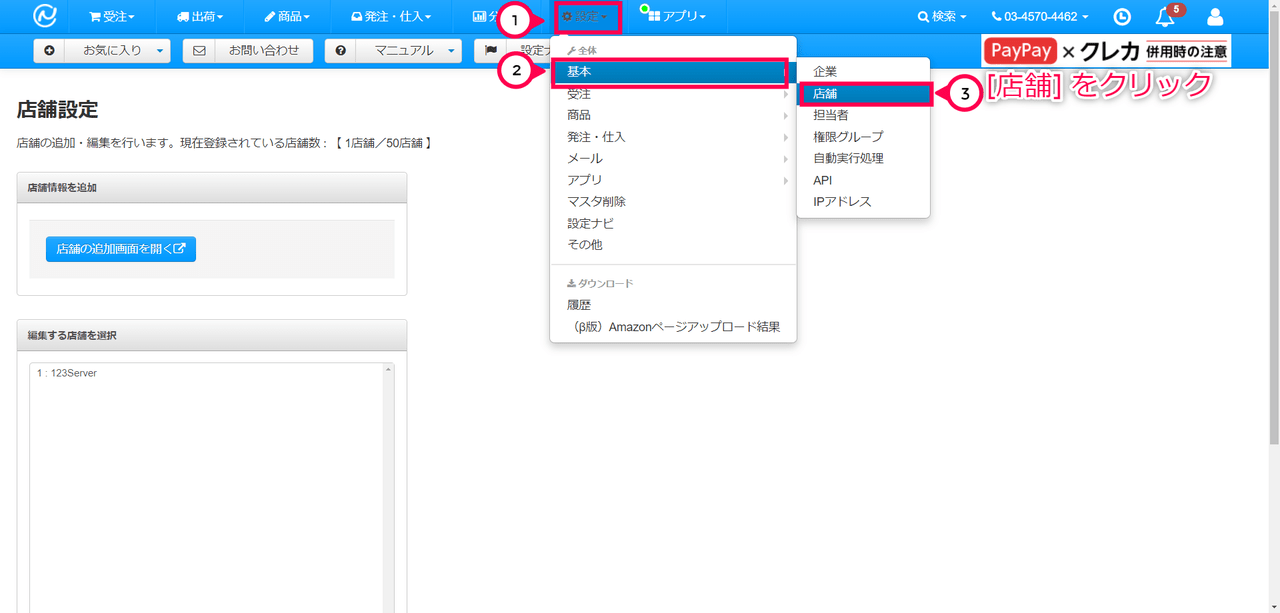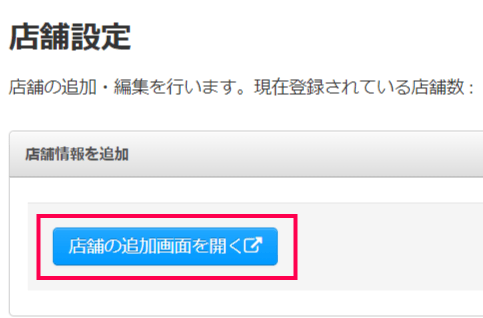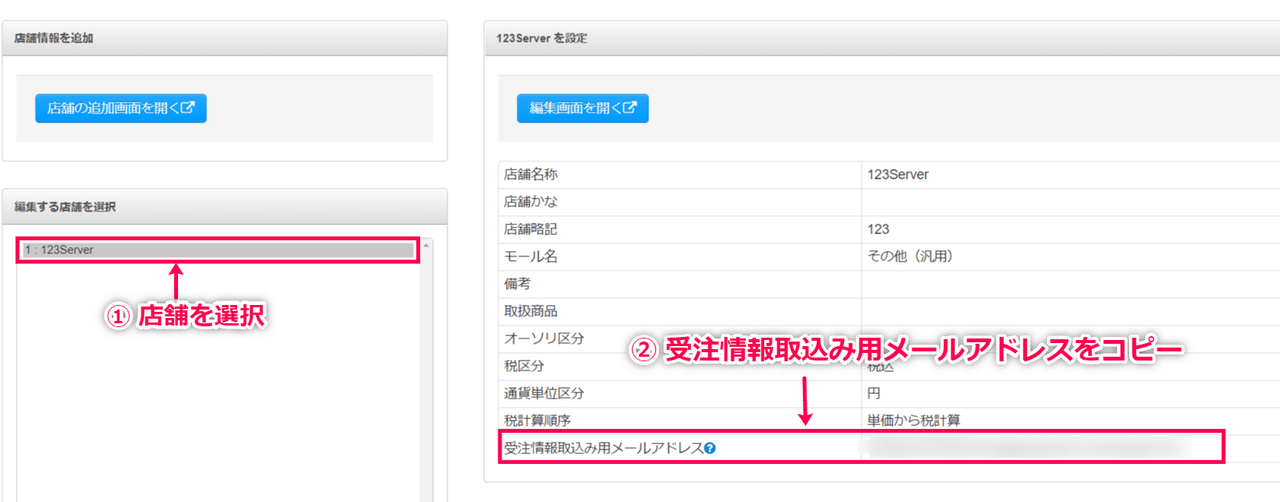ネクストエンジン受注連携 の使い方
ネクストエンジンの設定
ネクストエンジンとWooCommerce のサイトをつなげるために、最初にネクストエンジンの設定をします。
- ネクストエンジンの管理画面で [設定] > [基本] > [店舗] をクリックし、店舗情報の設定画面を開きます。
- 店舗の設定画面で [店舗の追加画面を開く] をクリックし、店舗を追加します。
- 登録する際は、出店モールは[その他 (汎用) ]でストア登録してください。
- 店舗が登録出来たら、登録した店舗をクリックします。
右側に店舗情報が表示されます。
受注情報取込み用メールアドレスをコピーします。
これで、ネクストエンジンの設定は完了しました。
次のステップで、コピーした受注情報取込み用メールアドレスをコピーします。
WooCommerce でメール設定
WooCommerce に、ネクストエンジンの受注情報取込み用メールアドレスを設定します。
※ネクストエンジンの商品コードとWooCommerce の商品SKU が一致していることを確認してください。一致していない場合は、必ず一致するように設定してください。
- WordPress 管理画面サイドメニュー [WooCommerce] > [設定] > [メール] をクリックします。
- [ネクストエンジンへのメール] をクリックします。
- 各項目を設定します。
- 有効化/無効化
有効化に✓を入れます。 - ネクストエンジン側の税表示
※WooCommerce の税表示設定とネクストエンジンの税区分が必ず一致するように設定します。 - 受注情報取込み用メールアドレス
ネクストエンジンの管理画面の設定でコピーしたメールアドレスを貼り付けます。
- 有効化/無効化
- [変更を保存] をクリックします。
これで、ネクストエンジンとWooCommerce の受注連携が完了しました。